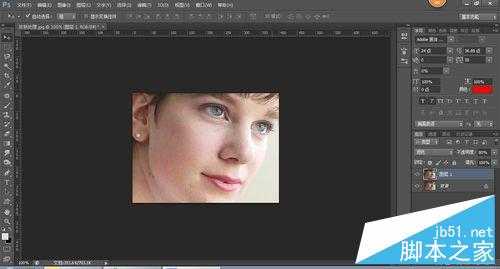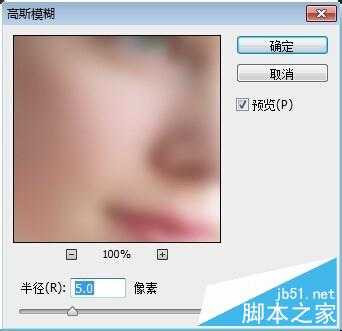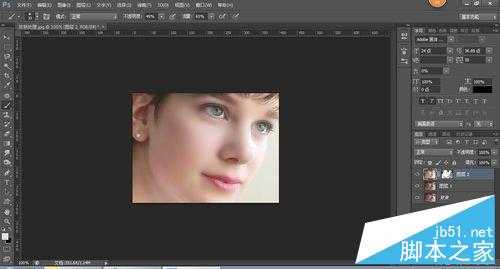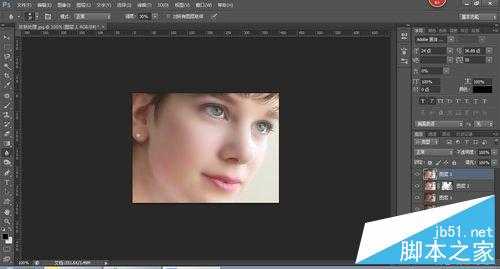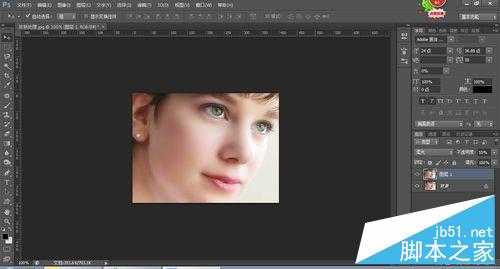帝王谷资源网 Design By www.wdxyy.com
其实人物皮肤处理有很多方法,今天小编教大家一种最简单实用的方法,ps图片越来越普遍,手机也是自带美颜功能了,学习ps可以把图片做的更精美哦!下面就为大家介绍PS最简单的磨皮方法,一起来学习吧!
方法/步骤
1、先来一份对比图
2、打开一张需要处理的素材图片
3、按Ctrl + J 复制一层,图层混合模式改为“滤色”,图层不透明度改为:80%左右。
4、新建一个图层按Ctrl + Shift + Alt + E盖印图层,执行菜单:滤镜 > 模糊 > 高斯模糊数值为5。
5、加上蒙版用黑色羽化画笔工具把除人物轮廓 眼睛 鼻子 嘴巴 耳朵部分擦出来。
6、新建一个图层按Ctrl + Shift + Alt + E盖印图层,选择模糊工具选择适当的压力,在人物的轮廓 鼻子及嘴巴上等有杂色的地方涂抹大。注意:模糊工具的画笔要羽化,涂抹的时候要均匀。
7、合并所有图层按Ctrl + J复制一层,不图层混合模式改为“柔光”,图层不透明度改为:55%。
以上就是PS最简单的磨皮方法介绍,大家学会了吗?希望能对大家有所帮助!
标签:
PS,磨皮
帝王谷资源网 Design By www.wdxyy.com
广告合作:本站广告合作请联系QQ:858582 申请时备注:广告合作(否则不回)
免责声明:本站文章均来自网站采集或用户投稿,网站不提供任何软件下载或自行开发的软件! 如有用户或公司发现本站内容信息存在侵权行为,请邮件告知! 858582#qq.com
免责声明:本站文章均来自网站采集或用户投稿,网站不提供任何软件下载或自行开发的软件! 如有用户或公司发现本站内容信息存在侵权行为,请邮件告知! 858582#qq.com
帝王谷资源网 Design By www.wdxyy.com
暂无评论...
更新日志
2025年02月19日
2025年02月19日
- 小骆驼-《草原狼2(蓝光CD)》[原抓WAV+CUE]
- 群星《欢迎来到我身边 电影原声专辑》[320K/MP3][105.02MB]
- 群星《欢迎来到我身边 电影原声专辑》[FLAC/分轨][480.9MB]
- 雷婷《梦里蓝天HQⅡ》 2023头版限量编号低速原抓[WAV+CUE][463M]
- 群星《2024好听新歌42》AI调整音效【WAV分轨】
- 王思雨-《思念陪着鸿雁飞》WAV
- 王思雨《喜马拉雅HQ》头版限量编号[WAV+CUE]
- 李健《无时无刻》[WAV+CUE][590M]
- 陈奕迅《酝酿》[WAV分轨][502M]
- 卓依婷《化蝶》2CD[WAV+CUE][1.1G]
- 群星《吉他王(黑胶CD)》[WAV+CUE]
- 齐秦《穿乐(穿越)》[WAV+CUE]
- 发烧珍品《数位CD音响测试-动向效果(九)》【WAV+CUE】
- 邝美云《邝美云精装歌集》[DSF][1.6G]
- 吕方《爱一回伤一回》[WAV+CUE][454M]